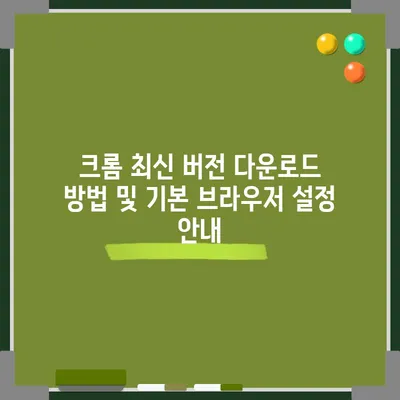크롬 다운로드 설치방법 기본 브라우저 설정
크롬 다운로드 설치방법 및 기본 브라우저 설정을 자세히 알아보세요. 사용자 친화적인 기능과 최적의 웹 서핑 경험을 제공합니다.
소개
크롬은 구글에서 개발 및_services_하는 웹 브라우저로, 현재 가장 대중적으로 사용되고 있습니다. 다양한 기능과 매끄러운 경험 덕분에 많은 사용자들이 구글의 크롬 브라우저를 선호합니다. 이 블로그 포스트에서는 크롬 다운로드 설치방법 및 기본 브라우저 설정에 대해 심도 있게 다뤄보겠습니다.
크롬은 사용자가 웹을 탐색하는 방식에 있어 많은 혁신을 가져왔으며, 이로 인해 개인 사용자와 기업 모두에게 유용한 도구로 자리잡았습니다. 개인의 필요에 맞는 맞춤 설정, 다양한 확장 프로그램 및 자동 업데이트 기능 등을 통해 사용자 경험을 크게 향상시킬 수 있습니다. 특히, 크롬을 기본 브라우저로 설정하면 웹 링크를 클릭할 때마다 자동으로 크롬에서 열리므로 웹 서핑의 편리함을 더할 수 있습니다.
💡 카카오톡의 조용한 채팅방 기능을 설정하는 방법을 알아보세요. 💡
크롬 다운로드
크롬 다운로드는 운영 체제에 따라 다르며, 안드로이드와 iOS를 기준으로 설치 방법을 안내하겠습니다.
안드로이드용 크롬 다운로드
안드로이드 스마트폰이나 태블릿을 사용하는 경우, Google Play 스토어에서 크롬을 다운로드 및 설치할 수 있습니다. 아래는 간단한 단계별 가이드입니다.
- Google Play 스토어를 엽니다.
- 검색창에 Chrome을 입력하고 검색합니다.
- 검색 결과에서 Google Chrome을 선택하고 설치 버튼을 클릭합니다.
- 설치가 완료되면 열기 버튼을 클릭하여 크롬을 실행합니다.
| 단계 | 설명 |
|---|---|
| 1 | Google Play 스토어 열기 |
| 2 | Chrome 검색하기 |
| 3 | 설치 클릭하기 |
| 4 | 크롬 실행하기 |
이 과정을 통해 크롬을 다운로드하면 자동으로 업데이트를 받을 수 있으며, 보안성과 안정성도 유지할 수 있습니다.
iOS용 크롬 다운로드
아이폰이나 아이패드를 사용하는 경우, App Store에서 크롬을 다운로드할 수 있습니다. 설치 방법은 다음과 같습니다.
- App Store를 엽니다.
- 하단의 검색 탭을 클릭합니다.
- 검색창에 Chrome이라고 입력합니다.
- Google Chrome을 찾아 받기 버튼을 클릭하여 설치합니다.
- 설치 완료 후 열기 버튼을 클릭하여 크롬을 사용합니다.
| 단계 | 설명 |
|---|---|
| 1 | App Store 열기 |
| 2 | 검색 탭 클릭하기 |
| 3 | Chrome 입력하기 |
| 4 | 받기 클릭하기 |
| 5 | 크롬 실행하기 |
이 과정 또한 매우 간단하며, 다운로드 후에는 언제든지 업데이트를 통해 최신 기능을 사용할 수 있습니다.
💡 최신 크롬 버전 다운로드 방법을 알아보세요! 💡
기본 브라우저 설정
크롬을 다운로드하고 설치한 후, 기본 브라우저로 설정하는 과정은 매우 중요합니다. 이렇게 설정하면 사용자가 클릭하는 모든 웹 링크가 자동으로 크롬으로 열리게 됩니다. 이는 웹 서핑을 보다 원활하게 만들어줍니다.
안드로이드에서 기본 브라우저 설정하기
안드로이드 기기에서 크롬을 기본 브라우저로 설정하려면 다음 단계를 따르세요.
- 기기의 설정 앱을 엽니다.
- 앱 또는 애플리케이션 메뉴를 선택합니다.
- 기본 앱 또는 기본 앱 설정을 찾아 클릭합니다.
- 브라우저 앱을 선택한 후 목록에서 Chrome을 선택합니다.
| 단계 | 설명 |
|---|---|
| 1 | 설정 앱 열기 |
| 2 | 앱 선택하기 |
| 3 | 기본 앱 클릭하기 |
| 4 | 브라우저 앱 선택하고 Chrome 선택하기 |
이렇게 하면 모든 웹 링크가 기본적으로 크롬에서 열리게 됩니다. 이는 특히 웹을 많이 사용하는 사용자에게 매우 유용합니다.
iOS에서 기본 브라우저 설정하기
iOS 기기에서 크롬을 기본 브라우저로 설정하는 방법은 다음과 같습니다.
- 설정 앱을 실행합니다.
- Chrome 앱을 아래로 스크롤하여 선택합니다.
- 기본 브라우저 앱을 클릭하고 Chrome을 선택합니다.
| 단계 | 설명 |
|---|---|
| 1 | 설정 앱 열기 |
| 2 | Chrome 선택하기 |
| 3 | 기본 브라우저 앱 클릭하기 |
| 4 | Chrome 선택하기 |
이 과정을 통해 iOS 기기에서도 링크 클릭 시 크롬에서 열리게 할 수 있습니다.
💡 크롬 최신 버전의 다운로드 방법을 지금 알아보세요! 💡
크롬의 기능
크롬은 단순한 웹 브라우저를 넘어서 많은 유용한 기능을 제공합니다. 이 기능들은 사용자의 웹 서핑 경험을 향상시키고, 보다 효율적으로 웹을 탐색할 수 있게 도와줍니다.
1. 자동 업데이트
크롬은 사용자가 수동으로 업데이트를 수행할 필요 없이 자동으로 최신 버전으로 업데이트됩니다. 이는 보안 위험 요소를 최소화하고, 새로운 기능을 즉시 이용할 수 있도록 합니다.
2. 다크 모드
다크 모드는 눈의 피로를 줄여주고, 밤에 웹 서핑할 때 유용한 기능입니다. 사용자는 설정에서 쉽게 다크 모드를 켜고 끌 수 있습니다.
3. 맞춤 설정
사용자는 크롬의 사용자 인터페이스(UI)를 개인의 취향에 맞게 맞춤 설정할 수 있습니다. 예를 들어, 즐겨찾기 바를 고정하거나, 새 탭 페이지의 배경을 변경할 수 있습니다.
| 기능 | 설명 |
|---|---|
| 자동 업데이트 | 최신 버전으로 보안을 유지 |
| 다크 모드 | 눈의 피로를 줄여주는 사용 환경 설정 |
| 맞춤 설정 | 사용자별 환경 설정으로 효율적인 브라우징 가능 |
4. 확장 프로그램
크롬은 다양한 확장 프로그램을 지원합니다. 사용자는 필요에 따라 확장 프로그램을 설치하여 기능을 추가할 수 있습니다. 예를 들어, 광고 차단기, 암호 관리자, 작업 관리자 등의 유용한 도구를 사용할 수 있습니다.
5. 비밀번호 관리자
크롬에는 비밀번호 관리 기능이 내장되어 있어, 사용자가 로그인을 쉽게 관리할 수 있게 도와줍니다. 이 기능은 모든 기기에서 동기화되어, 한 기기에서 저장한 비밀번호를 다른 기기에서도 사용할 수 있습니다.
이와 같은 다양한 기능들이 크롬을 더욱 매력적인 웹 브라우저로 만들어 줍니다. 사용자는 이러한 기능들을 통해 웹 서핑이 더 쉽고, 즐겁게 되기를 바랍니다.
💡 카톡 조용한 채팅방 기능을 활용해 보세요! 💡
결론
크롬은 뛰어난 기능과 확장성을 제공하는 웹 브라우저로, 사용자가 편리하게 웹 서핑을 할 수 있도록 합니다. 이번 포스트에서는 크롬 다운로드 설치방법과 기본 브라우저 설정에 대해 상세히 다루었습니다. 이 모든 단계를 따르면, 사용자 맞춤형의 웹 서핑 경험을 제공받을 수 있습니다.
이제 크롬을 다운로드하고 설치하여 기본 브라우저로 설정해 보세요. 여러분의 웹 서핑 경험이 한층 더 즐거워질 것입니다!
💡 크롬 최신 버전 다운로드 방법을 알아보세요. 💡
자주 묻는 질문과 답변
💡 크롬 최신 버전 다운로드 방법을 지금 바로 알아보세요! 💡
질문 1: 크롬을 무료로 다운로드할 수 있는 곳은 어디인가요?
답변: 안드로이드 기기는 Google Play Store에서, iOS 기기는 App Store에서 무료로 다운로드할 수 있습니다.
질문 2: 크롬을 설치한 후 기본 브라우저로 설정하는 방법은 무엇인가요?
답변: 기기의 설정에서 기본 앱 관리자 메뉴를 찾아 웹 브라우저를 선택하고 크롬을 기본 앱으로 설정할 수 있습니다.
질문 3: 크롬에서 제공하는 기능 중 가장 유용한 것은 무엇인가요?
답변: 크롬의 맞춤 설정 기능은 사용자 개개인에 맞춘 브라우징 환경을 제공하여 효율적인 웹 서핑을 가능하게 합니다.
질문 4: 크롬은 어떤 추가 기능을 지원하나요?
답변: 크롬은 광고 차단기, 작업 관리자, 비밀번호 관리 등을 지원하는 다양한 확장 프로그램을 제공합니다.
크롬 최신 버전 다운로드 방법 및 기본 브라우저 설정 안내
크롬 최신 버전 다운로드 방법 및 기본 브라우저 설정 안내
크롬 최신 버전 다운로드 방법 및 기본 브라우저 설정 안내